 Questa guida incentrata su Android SDK con NetBeans 7+ IDE (Integrated Development Environment) per lo sviluppo di app per Android sistema operativo. La maggior parte degli sviluppatori utilizza Eclipse per lo sviluppo di app Android con l'aiuto del plug-in ufficiale di Google, ma ci sono ancora alcuni sviluppatori che amano lavorare su NetBeans per lo sviluppo di applicazioni Android. Quelli che utilizzano diversi tipi di sistema operativo a seconda delle loro esigenze, ora una distribuzione Linux di giorni è più efficace del sistema operativo Windows. Se guardi alla distribuzione Linux; potresti trovare molti sistemi operativi basati su Linux, in quanto Fedora è il sistema operativo più robusto. Anche Linux aziendale può essere utilizzato anche per lo sviluppo di app per Android.
Questa guida incentrata su Android SDK con NetBeans 7+ IDE (Integrated Development Environment) per lo sviluppo di app per Android sistema operativo. La maggior parte degli sviluppatori utilizza Eclipse per lo sviluppo di app Android con l'aiuto del plug-in ufficiale di Google, ma ci sono ancora alcuni sviluppatori che amano lavorare su NetBeans per lo sviluppo di applicazioni Android. Quelli che utilizzano diversi tipi di sistema operativo a seconda delle loro esigenze, ora una distribuzione Linux di giorni è più efficace del sistema operativo Windows. Se guardi alla distribuzione Linux; potresti trovare molti sistemi operativi basati su Linux, in quanto Fedora è il sistema operativo più robusto. Anche Linux aziendale può essere utilizzato anche per lo sviluppo di app per Android.
Ecco come guidare l'installazione di Android SDK con NetBeans IDE 7.1 su Fedora 16/15 e CentOS 6/RHEL 6.
Installa NetBeans 7.1 IDE:
Prima di configurare Android SDK devi avere NetBeans installato su Fedora. Se non hai installato; ecco il tutorial sull'installazione dell'IDE NetBeans 7.1 su Fedora 16/15.
Gestione SDK Android:
Android 4.0 offre un'interfaccia utente raffinata e unificata per telefoni e tablet e introduce funzionalità innovative per utenti e sviluppatori. Se stai sviluppando le app per Android, scarica l'ultima versione di SDK. Supponiamo che il file scaricato sia nella directory ~/Downloads dell'utente "raj".
Vai alla directory dei download.
[raj@geeksite~/]$ cd ~/Downloads
Passa all'utente root.
[raj@geeksite~/]$ su
Estrarre il file scaricato.
[root@geeksite~/]# tar -zxvf android-sdk_r16-linux.tgz
Esegui Android SDK Manager.
[root@geeksite~/]# ./android-sdk-linux/tools/android
Seleziona la versione che preferisci e poi clicca sui pacchetti di installazione nella parte destra (a scopo dimostrativo sto installando Android 4.0.3).
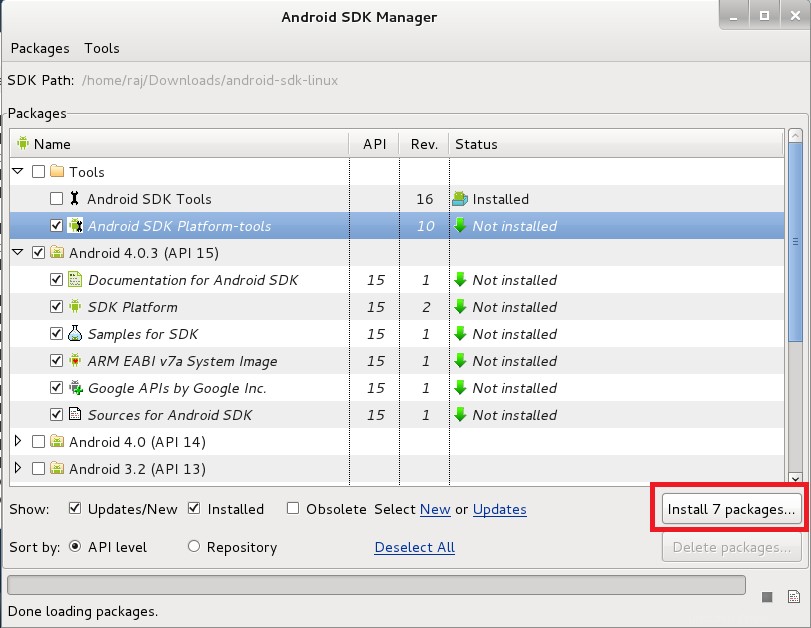
Installa plug-in Android:
Dobbiamo aggiungere un repository per il plug-in Android, seguire i passaggi per aggiungere un repository di plug-in Android per NetBeans IDE.
Apri NetBeans (Applicazione —> Programmazione —> NetBeans 7.1 IDE ).
Vai a Plugin (Strumenti —> Plugin ).
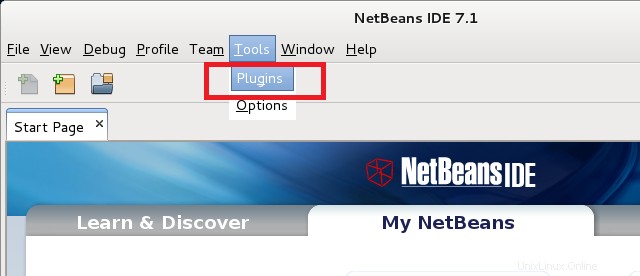
Vai alla scheda Impostazioni; fare clic sul pulsante Aggiungi per aggiungere repository.
Nome: nAndroid
URL: http://kenai.com/projects/nbandroid/downloads/download/updatecenter/updates.xml
e quindi fare clic su OK.
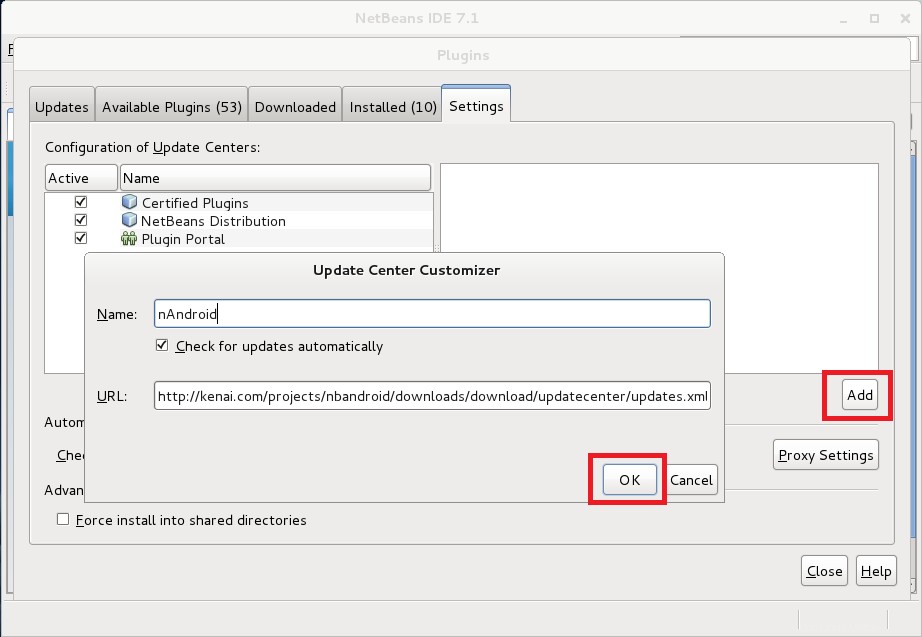
Ora vai alla scheda Plugin disponibili; dovresti vedere l'elenco dei plugin disponibili; cerca Android in alto a destra, seleziona Android Test Runner in base alla tua versione IDE di NetBeans e quindi fai clic su Installa.
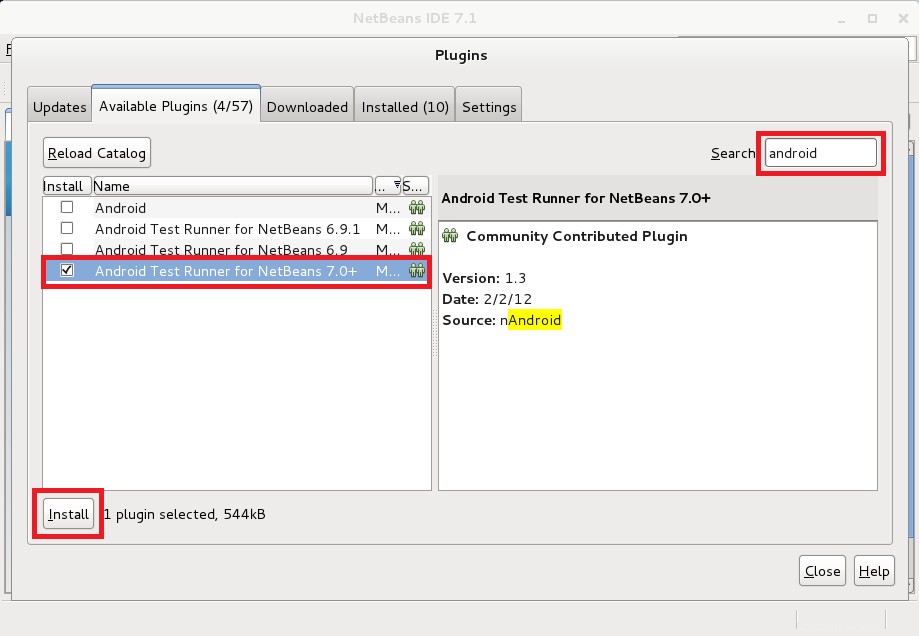
Nota:se non riesci a visualizzare l'elenco, fai clic sul pulsante Ricarica catalogo.
Segui i passaggi per installare Android Test Runner, fai clic su Avanti nella finestra del programma di installazione.
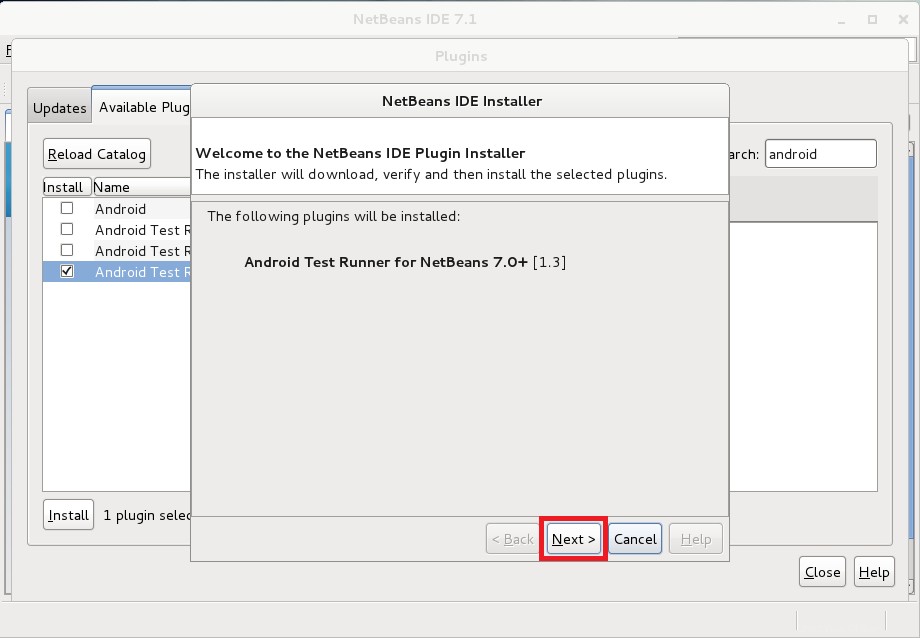
Accetta il contratto di licenza e quindi fai clic su Installa.
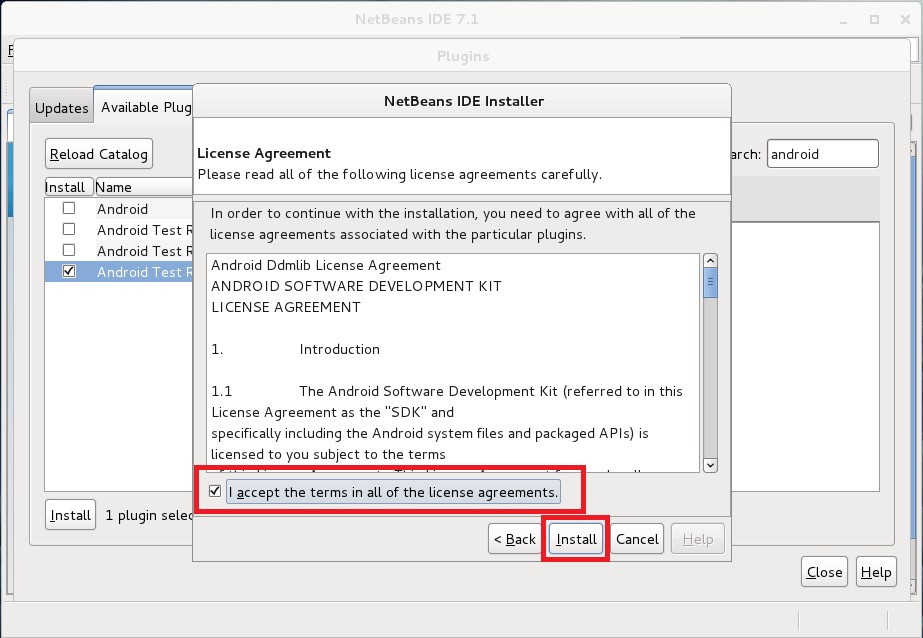
Installazione plug-in; potrebbe volerci del tempo.
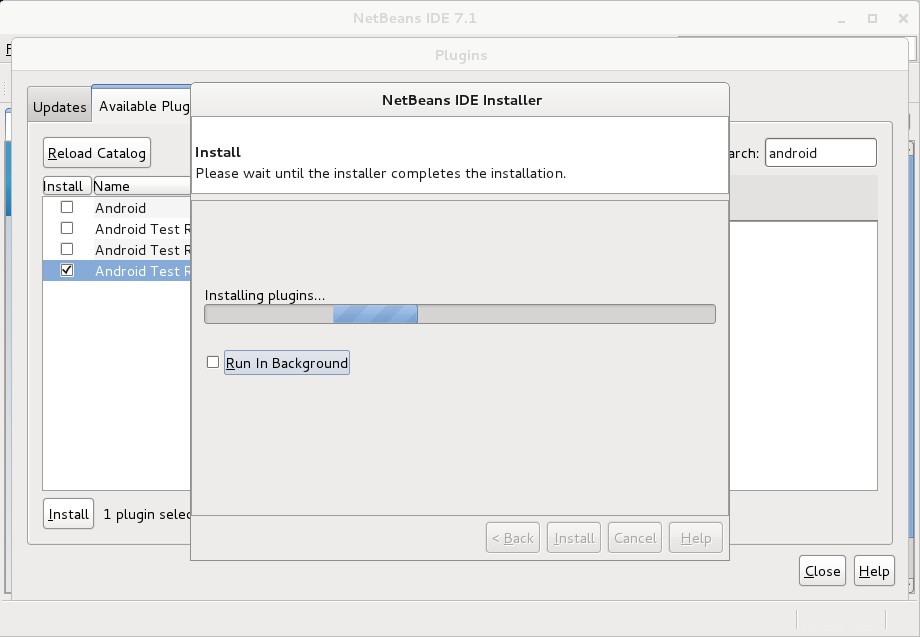
Fare clic su continua per installare il plug-in non firmato.
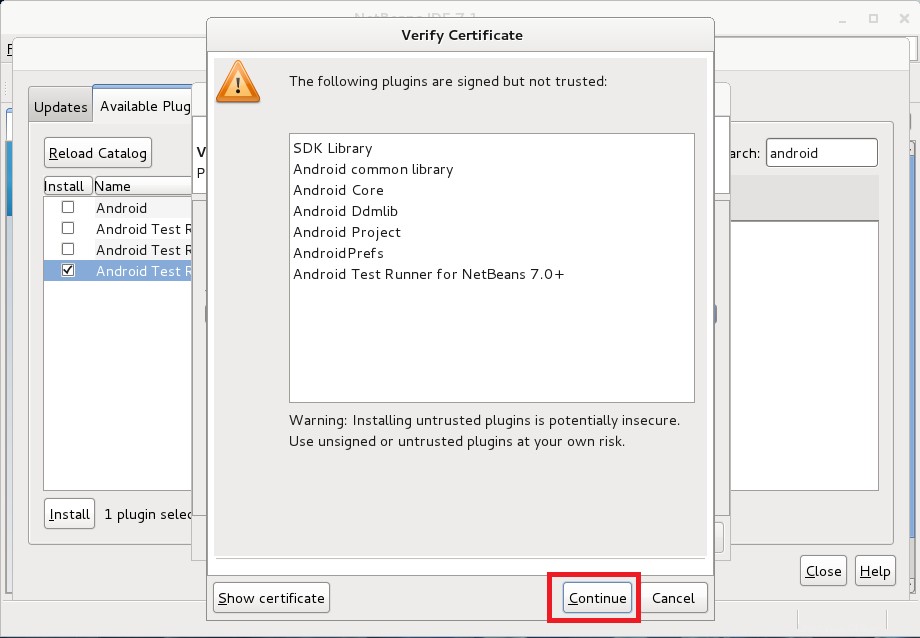
Fare clic su Fine per completare l'installazione.
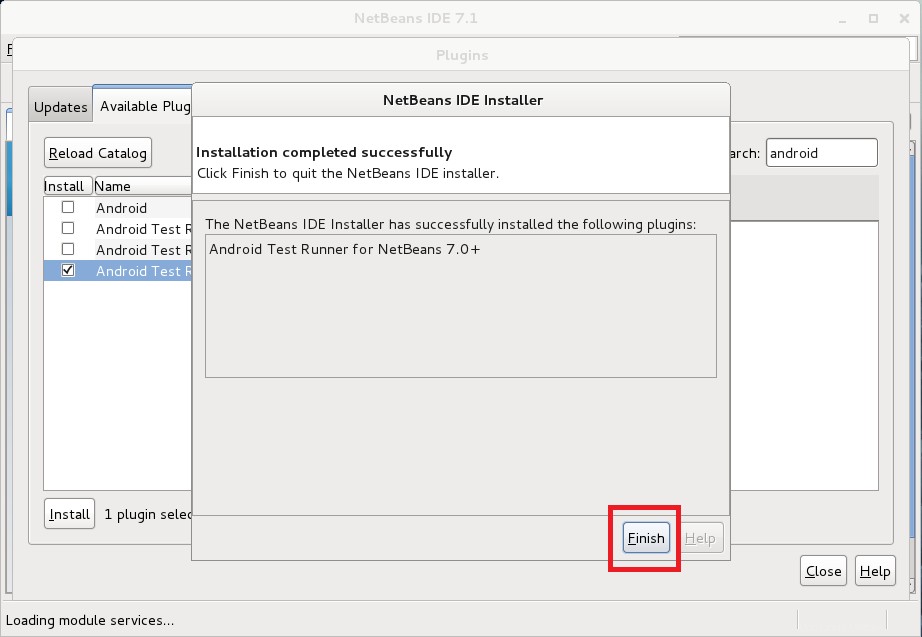
Puoi verificarlo visitando la scheda Plugin installati.
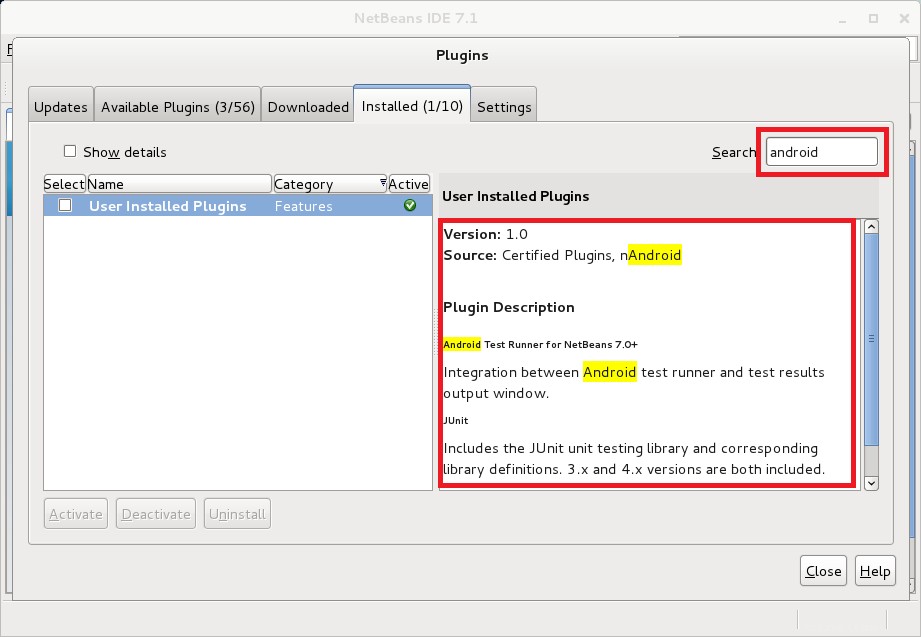
Configurazione di SDK Manager:
Vai a Opzioni (Strumenti —> Opzioni ).
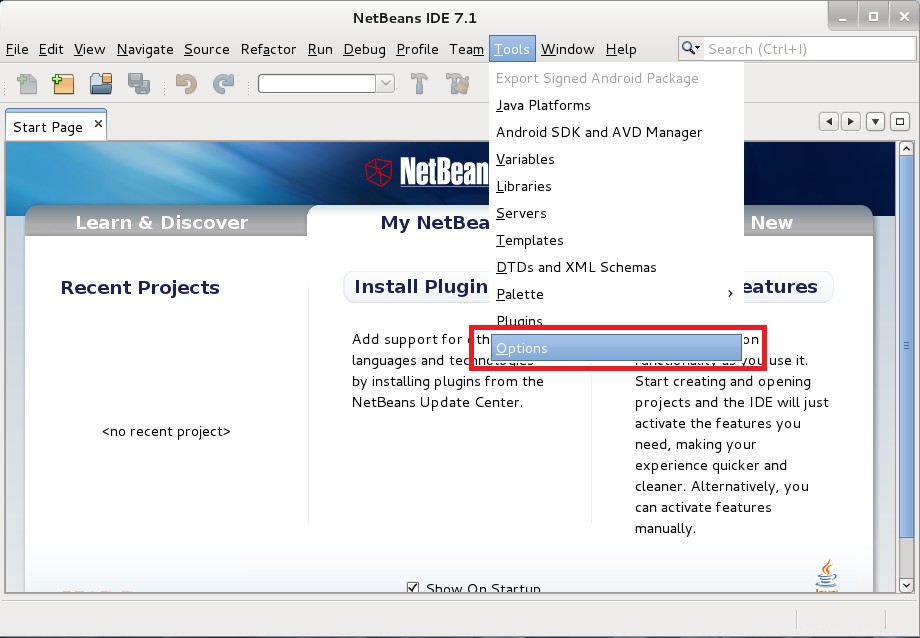
Vai ad Android ( Varie —> Android ); vai al gestore SDK esistente che abbiamo scaricato in precedenza.
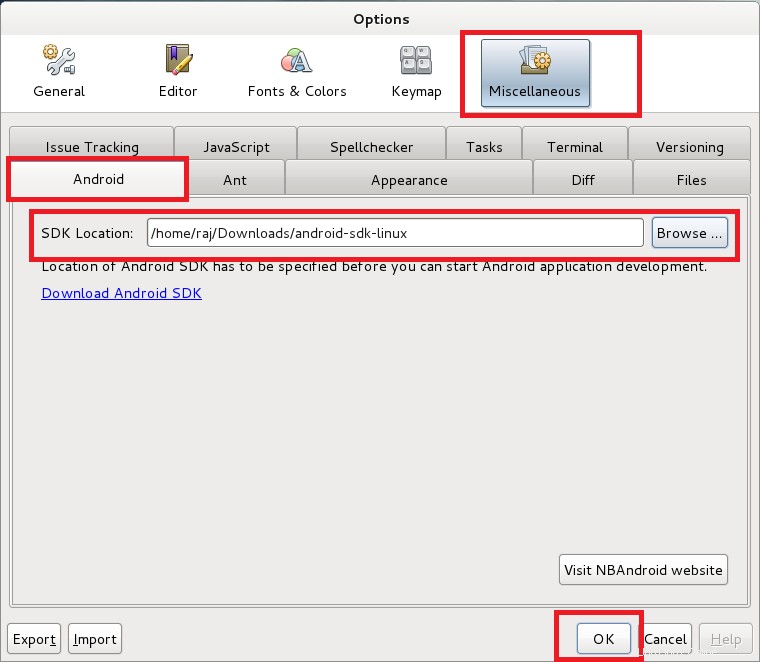
Puoi creare un dispositivo virtuale Android andando su Strumenti —> Android SDK e AVD Manager .
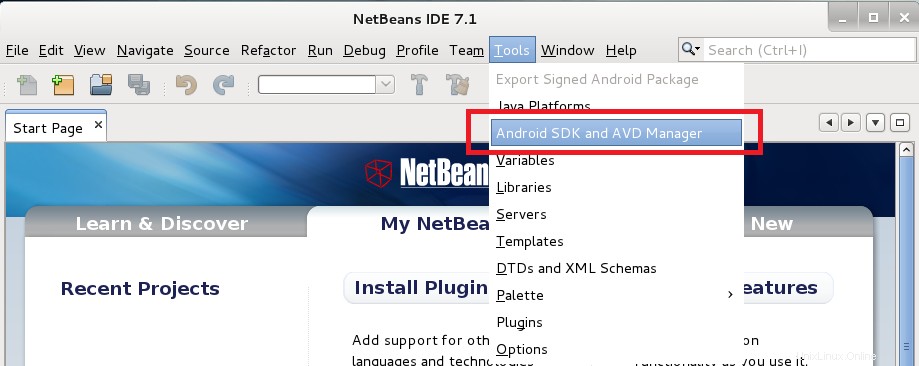
Ora puoi iniziare a creare un progetto Android andando su File —> Nuovo progetto .
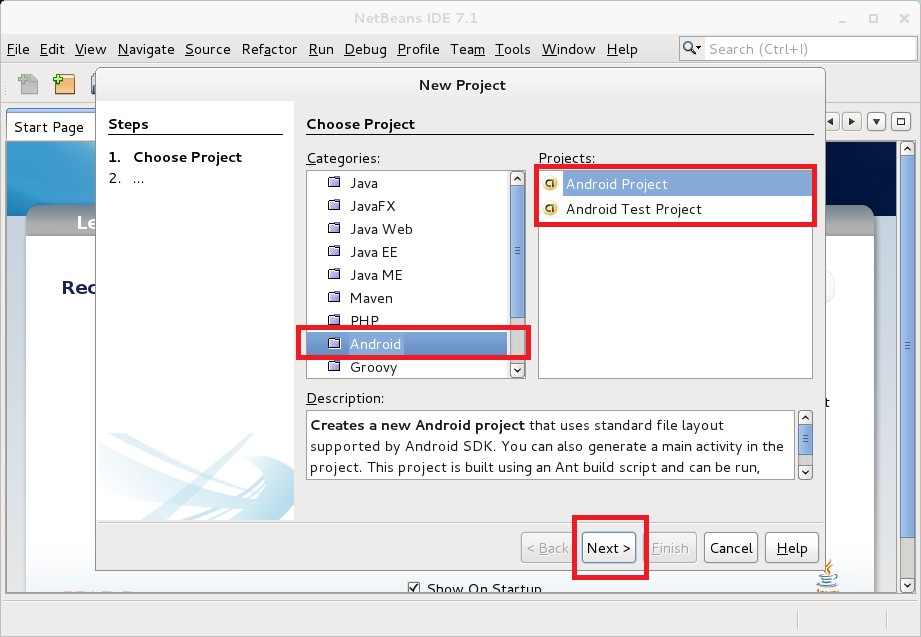
Questo è tutto.